Prečo potrebujete priečinok programu a ako ho otvoriť

- 2935
- 254
- Zdenko Mamojka
Pozorní používatelia často nachádzajú riaditeľov služieb, ktorí sú automaticky vytvorení operačným systémom, aby sa zabezpečilo jeho optimálny výkon. ProgramData len z ich počtu. Na ochranu pred náhodnou vzdialenosťou, pohybmi alebo premenovaním je v predvolenom nastavení skrytý. Aby sme však uhasili zvedavosť našich čitateľov, otvoríme závoj tajomstie.

Aký druh priečinka procesu a prečo je to potrebné
Zložka programuData v systéme Windows 10 (av predchádzajúcich verziách) je úložisko všeobecných údajov, nastavení a záložných kópií, ktoré sú k dispozícii pre všetkých používateľov počítačov. Inými slovami, na použitie informácií uložených v nich nie sú práva správcu potrebné. Bude to napríklad skvelá voľba na ukladanie šablón alebo pripravených darčekov pre rôzne aplikácie a fotografie úpravy videa.
Pred zavedením do operačného systému spoločnosťou Microsoft boli všetky bežné súbory umiestnené na „C: \ Users \ Name_pdata“, ako aj do osobných dokumentov a registra. Okrem toho sú parametre nainštalovaných aplikácií čiastočne uložené v systémovom priečinku „Program Files“, ale keďže takéto prepisovanie systému nie je bezpečné, väčšina moderných programov sa tomu snaží vyhnúť.
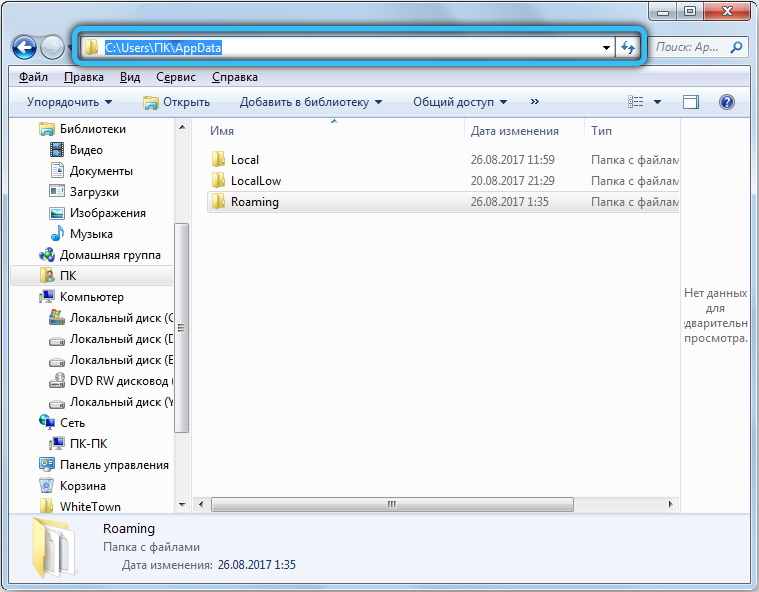
Až po prechode z Windows XP do novších verzií sa všetky vyššie uvedené údaje migrovali na novú adresu. Predtým bola ich poloha iná - „C: \ Users \ Všetci používatelia \“. Okrem toho, ak vložíte toto miesto do poľa vodiča, automaticky vás presmerujete do aktuálnej časti programu ProgramData.
Kde to je a ako nájsť
V systéme Windows 7 - Windows 10 je priečinok ProgramData v koreni systémového disku, zvyčajne disk „C“. V predvolenom nastavení je skrytá, takže na jeho zobrazenie musíte najskôr vykonať niekoľko jednoduchých manipulácií. Prinášame vašu pozornosť podrobným algoritmom - ako nájsť priečinok v rôznych verziách OS, počnúc predchádzajúcimi.
Windows 7
Ak chcete prejsť do potrebného adresára, kliknite na skratku „Môj počítač“ na pracovnej ploche alebo otvorte tú istú sekciu prostredníctvom vodiča pomocou príslušnej ikony alebo horúcich klávesov „Win+ E“. Z dostupných diskov musíte otvoriť systém, v ktorom je nainštalovaný operačný systém. Ako už bolo spomenuté, tento zväzok má najčastejšie písmeno „C“. Ak ste nenašli požadovaný prvok v zozname, ktorý je zobrazený, musíte urobiť malé zmeny v nastaveniach displeja. Na nápravu situácie by sa malo vykonať nasledujúce:
- Kliknite na ikonu Štart a potom v ponuke Jumping v stĺpci vpravo kliknite na „ovládací panel“. V novom okne v pravom hornom rohu zmeňte formát displeja na „kategóriu“. Potom vyberte „Design and Prispôsobenie“ → „Parametre Fands“.
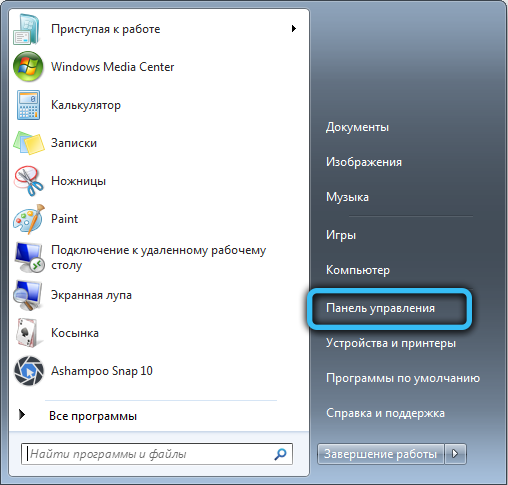
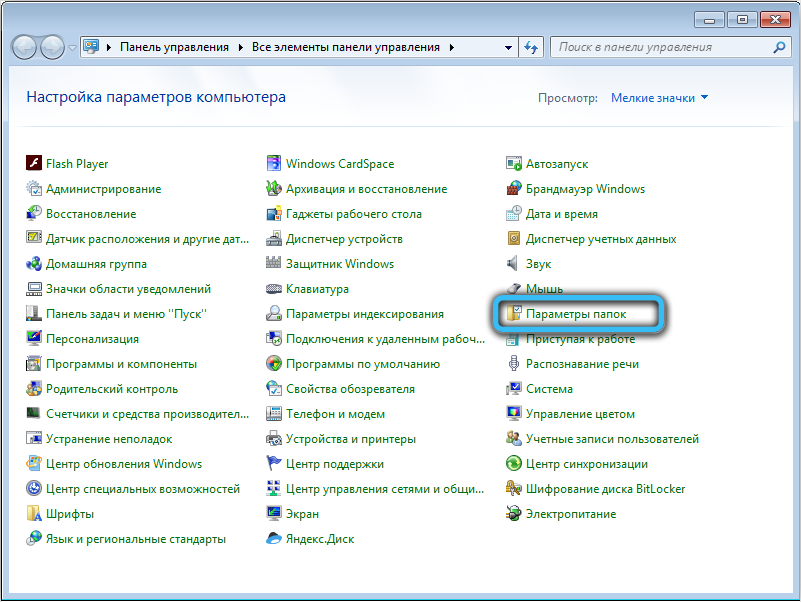
- Pred vami sa objaví malé okno, v ktorom musíte ísť do sekcie „Zobraziť“.
- V oblasti „Dodatočné parametre“ prejdite na samom spodku a vedľa položky „Skryté súbory a priečinky“, nastavte režim, ktorý ich zviditeľňuje.
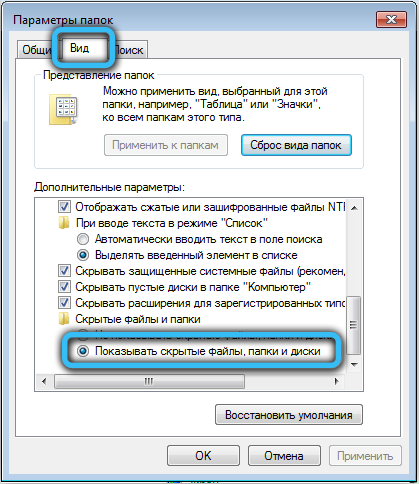
- Vyplňte tlačidlá postupu „Použiť“ a „OK“.
Teraz by mal byť uvedený objekt na mieste.
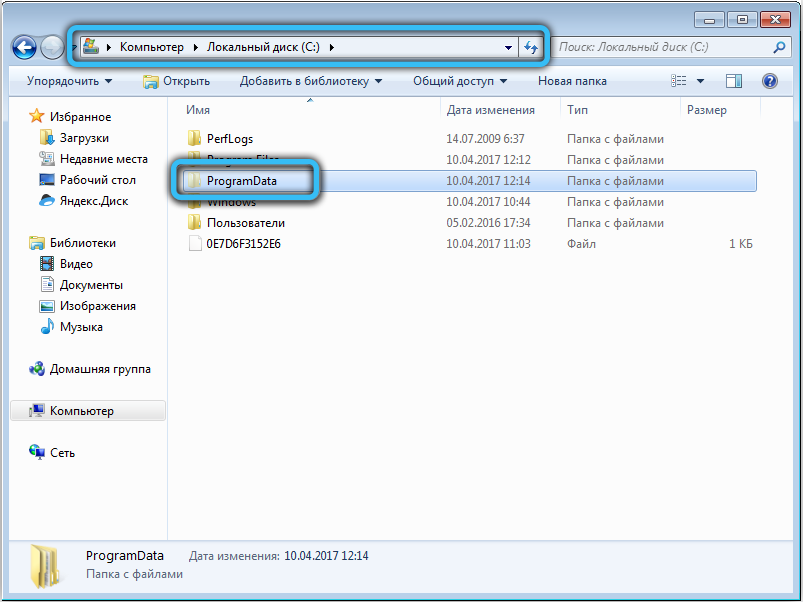
Ďalšou metódou pôsobiacou vo všetkých verziách systému Windows je zadanie riadku „%ProgramData%“ do adresy na zadanie adresy a stlačením klávesu „Enter“.
Windows 8, 8.1 a Windows 10
Je čas vysporiadať sa s novšími verziami OS. Dôležitý bod - pre Windows 8 a 10 sú pokyny rovnaké. Poloha priečinka, ako v predchádzajúcom prípade, je disk „C“, v prvom rade však musíme zahrnúť vzhľad skrytých objektov. Toto sa robí veľmi jednoduché:
- Otvorte dirigent (kombinácia tlačidiel „Win+E“) a na hornom paneli kliknite na kartu „Zobraziť“.
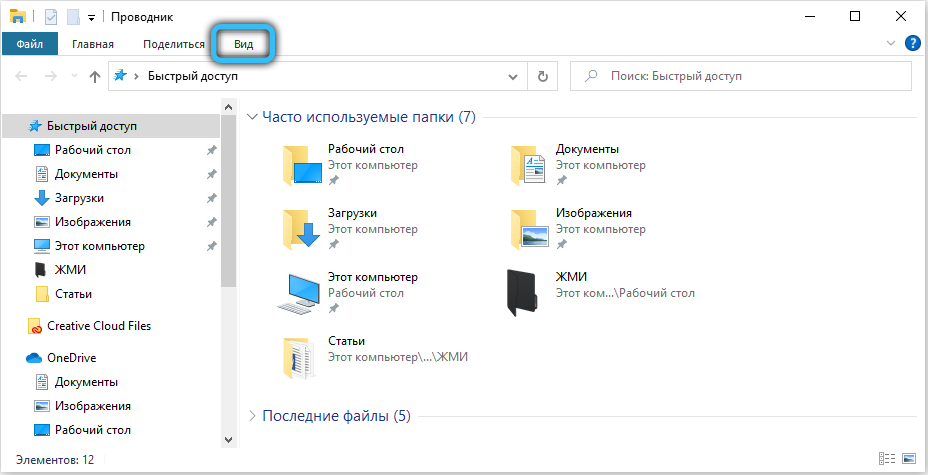
- Ďalej kliknite na blok „Zobraziť alebo skryť“ a vložte kontrolné miesto oproti položke „Skryté prvky“.
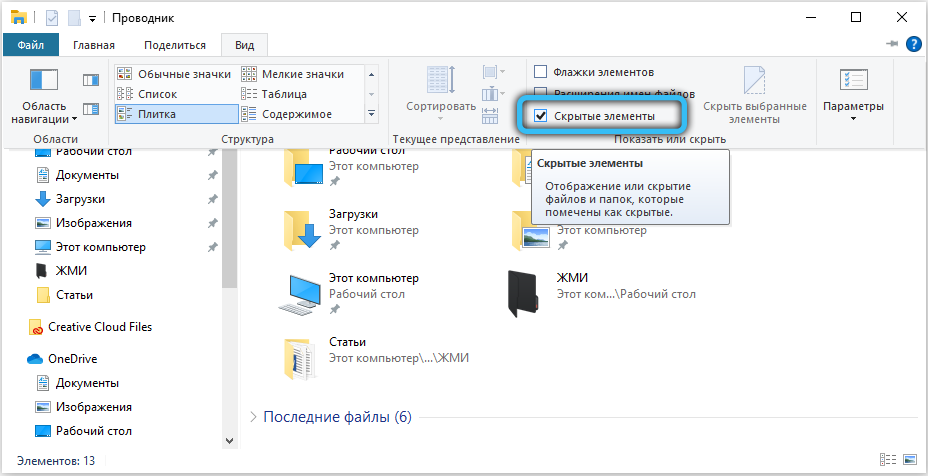
- Pripravený. Teraz môžete bez problémov zobraziť skryté údaje.
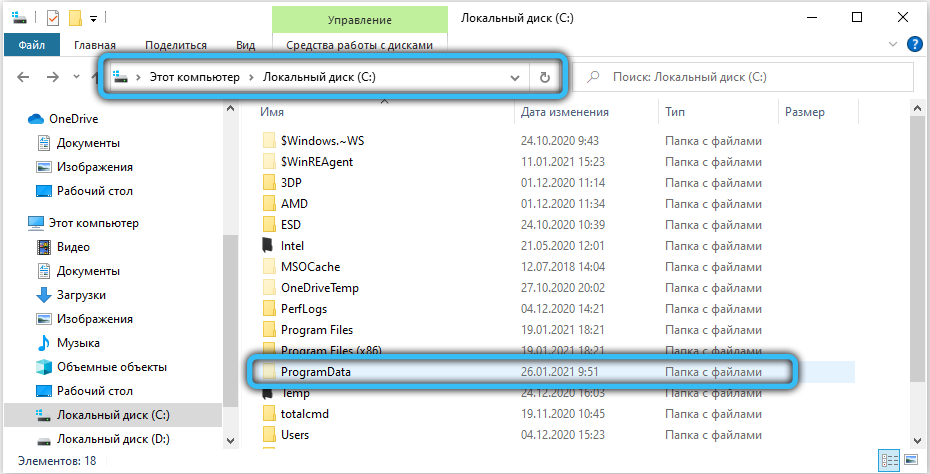
Môžete tiež použiť alternatívnu možnosť uvažovanú v predchádzajúcom pododseku, konkrétne ovládací panel. Akcie sú takmer podobné, jediná vec je označiť režim prezerania ako „ikony“ a vybrať „Parametre prieskumníka“. Zvyšok inštrukcie sa opakuje.
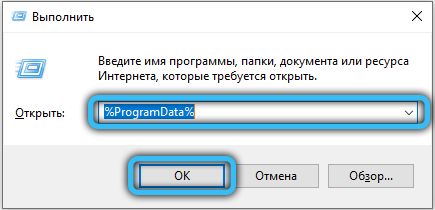
Ako získať prístup k programu
Mnoho používateľov nemôže vstúpiť a zoznámiť sa s obsahom tohto priečinka kvôli jeho neprítomnosti. Existujú iba tri okolnosti ovplyvňujúce prístup k programom.
- Jeho neprítomnosť môže naznačovať, že operačný systém bol nedávno nainštalovaný. Pravdepodobne sa žiadny z programov zatiaľ nepodarilo udržiavať akékoľvek všeobecné informácie o jeho používaní.
- V parametroch vodiča je vypnutá možnosť zobrazenia skrytých priečinkov. Ako to napraviť, prečítajte si vyššie.
- Windows XP je nainštalovaný do počítača.
Nie je potrebné sami vytvárať adresár. Ak sú splnené všetky podmienky, automaticky sa objaví v pravej časti.
Ako preniesť priečinok programu ProgramData
Presunutie katalógu programuData na iný disk sa mimoriadne neodporúča, pretože tento prvok bol vytvorený na udržanie stability systému. Zmena v jeho pozícii môže spôsobiť množstvo problémov, programových chýb alebo zlyhaní pri prevádzke služobných procesov a rôznych komponentov OS.
Jednou z najčastejších sťažností, ktoré prichádzajú po prenose systémového objektu, povedzme, na disk „D“ je nemožnosť inštalácie najnovších aktualizácií systému Windows. Aby sme sa vyhli nepríjemným dôsledkom, odporúčame vám udržať si štandardné miesto.
Je možné odstrániť obsah
Priečinok programudData nemôžete v žiadnom prípade odstrániť. Ak tento adresár úplne odstránite, potom všetky vaše uložené údaje z aplikácií zmiznú navždy. Napríklad pokrok v prechode akejkoľvek hry alebo už vytvoreného profilu pre prácu s programom zmizne.
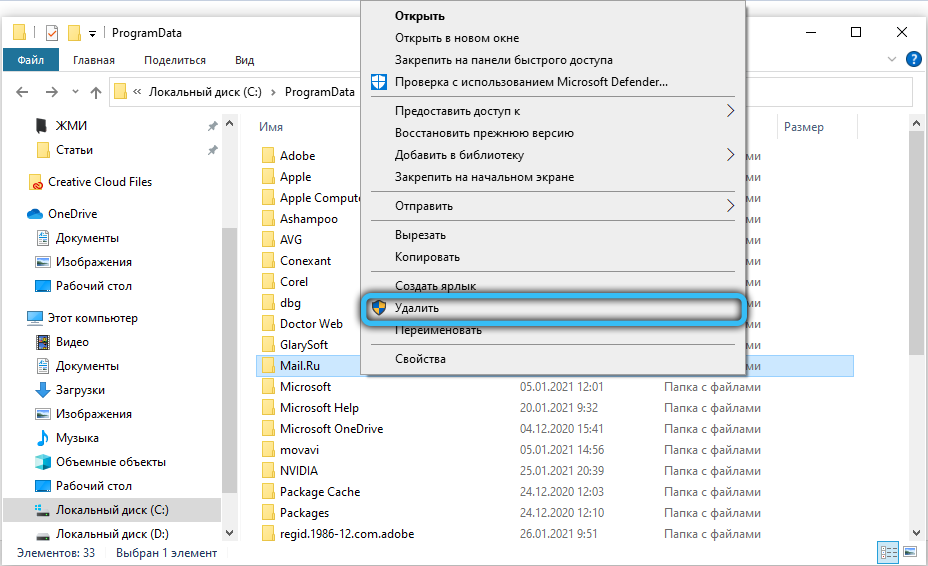
Na druhej strane môžete vyčistiť jeho obsah. Aby ste to dosiahli, mali by ste sa pozrieť na programData a skontrolovať prítomnosť „chvosta“ tých programov, ktoré už dávno prešli na vašom počítači. Často sa stáva, že niektoré súbory zostávajú z nepoužitých alebo vzdialených aplikácií, v takom prípade je možné odstránenie bez strachu odvážne odstrániť. Ak máte obavy z voľného miesta, ktoré zaberajú dočasné súbory a inštalačné kópie, potom môžu tiež bez váhania k koši.
Dôležitý. Dôrazne odporúčame, aby ste sa odstránili výlučne, keď ste sto percent istí spoľahlivosťou svojich akcií. Upozornenie - hlavné pravidlo pri práci s riaditeľmi systému.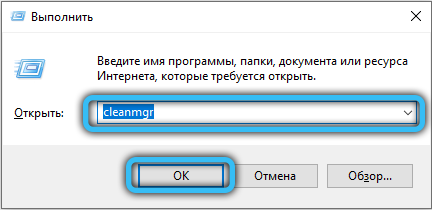
Tak či onak, je lepšie použiť štandardný nástroj Windows alebo špeciálne pomôcky na čistenie disku na čistenie disku. Takže, aby ste zavolali zodpovedajúcu funkciu v systéme Windows 10, kliknite na kombináciu „win+r“ a zadajte príkaz „cleanmgr“. Po spustení naskenuje systém a zobrazí zoznam, odstránenie akejkoľvek polohy, z ktorej je úplne v bezpečí.
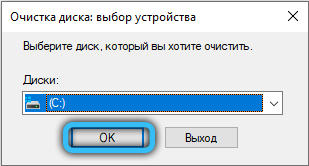
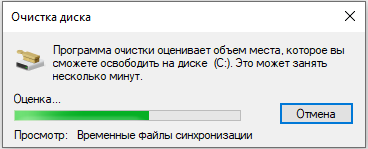

Záver
Tento článok poskytuje komplexné informácie o adresári programu ProgramData. Napriek tomu, že väčšina používateľov sa nestretáva s potrebou s ním akýmkoľvek spôsobom, niektorí používatelia majú záujem o ich výdavky. Ak ste narazili na tento priečinok a neviete, čo robiť - nič, jednoducho to ignorujte. Nemá negatívny vplyv na prevádzku systému a zaberá minimum diskového priestoru. Okrem toho prispieva k pohodlnejšiemu a pohodlnejšiemu používaniu rôznych aplikácií.
Napíšte v komentári, či máte nejaké otázky týkajúce sa zvažovanej témy. Vyčistili ste obsah programu? Stretli ste sa s určitými ťažkosťami v tomto procese? Ak existujú doplnky, zdieľajte, budeme veľmi šťastní. Aké ďalšie predmety vodiča spôsobujú, že ste nedorozumenia alebo podozrenie? Zvážte a odpovedzte na každú žiadosť.

